- A+
所属分类:solidworks
1.打开SolidWorks软件,新建零件,选择前视基准面,绘制一个φ50的圆,如下图所示。

2. 选择特征中的拉伸凸台/基体命令,拉伸长度300,如下图所示。

3.选择上视基准面,然后绘制下图所示草图。
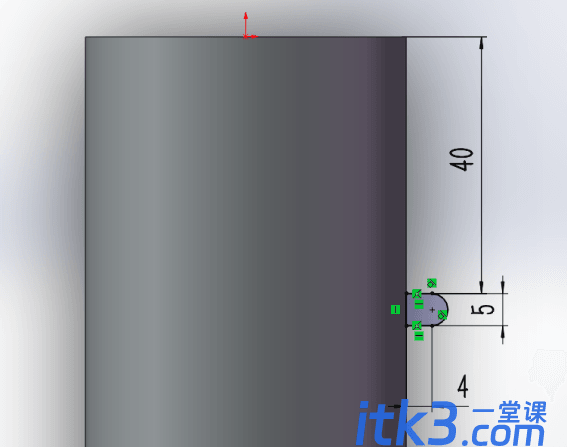
4.显示临时观阅轴,然后选择旋转凸台/基体命令,如下图所示。

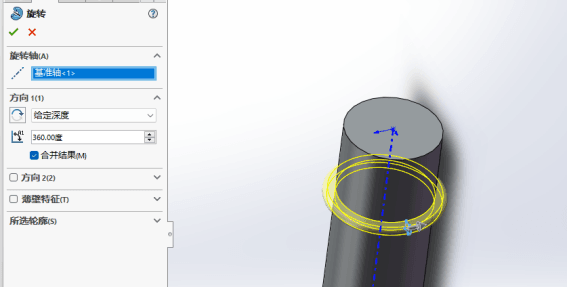
5.选择特征中的圆角命令,进行倒角R2,如下图所示。
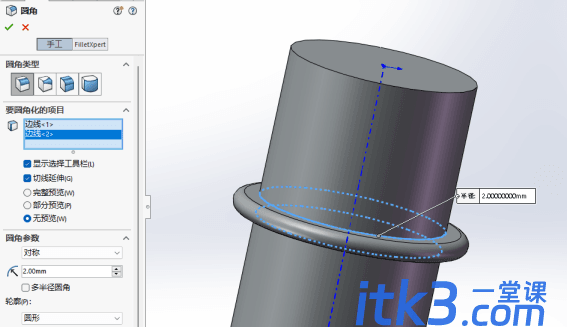
6.选择特征中的线性阵列命令,按下图所示进行设置。
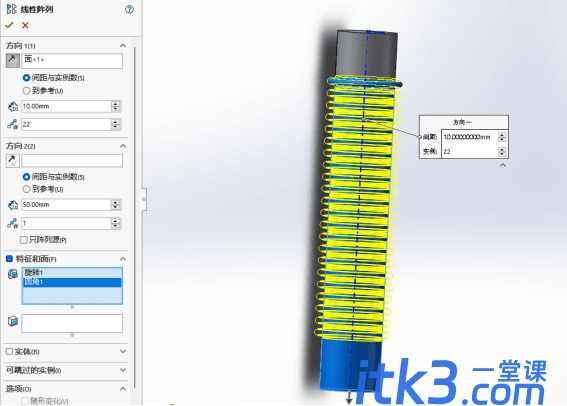
7.选择特征中的抽壳命令,壁厚设置为1.5,移除的面同时选择两个端面,如下图所示。
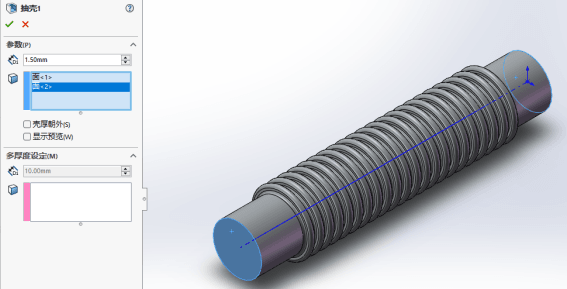
完成后效果如下图所示。

8.前面创建的是直的波纹管,也可以选择插入→特征→弯曲命令,创建弯曲的波纹管,如下图所示。






